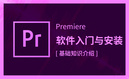2BLENDER篮球少年-手脚五官建模+雕刻 -第三课时图文教程
最新知识
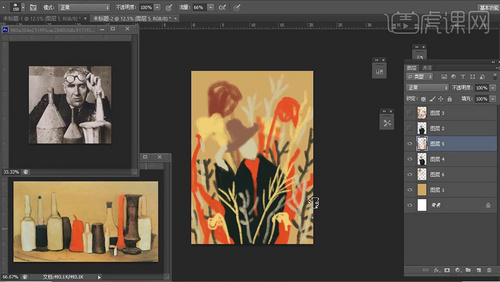
虎课网为您提供字体设计版块下的如何从世界名画中获取配色灵感---莫兰迪图文教程,本篇教程使用软件为PS(CS6),手绘板,难度等级为新手入门,下面开始学习这节课的内容吧!本篇教程学习的是如何从世界名画当中获取配色灵感-莫兰迪,喜欢的一起来学习吧。学完本课内容后,同学们可以根据下图作业布置,在视频下方提交作业图片,老师会一一进行解答。那我们开始今天的教程吧。1.我们来看一下今天课程的重点跟难点,首先会有一个人物的简介,之后就是莫兰迪作品的分析,然后从莫兰迪作品当中提取配色进行一个插画速图的实战案例分享,最后会布置一下今天的课后作业。2.乔治莫兰迪是意大利的版画家跟油画家,他在青年时期考入波洛尼亚的艺术学院,一生都是在波洛尼亚很少出远门,就有一次去巴黎看塞尚的展。3.这是莫兰迪的自画像,和莫兰迪家庭的照片。4.莫兰迪他是在20世纪艺术大繁华百花齐放的状态当中,其他的艺术家纷纷前往巴黎,但是莫兰迪他就静静在波洛尼亚的工作室里边,用智慧跟感觉创造自己的艺术形象,以高度的个人化的特点脱颖而出,用娴熟的笔触跟精妙的色彩,阐释了它的事物简约的美。5.这个就是莫兰迪的工作室。6.在他的作品当中,我们总是能够感到一种极其和谐的氛围,他善于通过简单事物的精髓,捕捉熟悉的风景,使自己的作品流露出一种单纯高雅,清奇美妙的感觉,他在早期的时候受到印象主义的影响,最后终于找到了属于自己的艺术语言。7.像这张画面明显能够看出来,他是受了塞尚的影响,这种造型和硬朗的线条画面的分割,莫兰迪他的创作包括色彩的运用,给人一种单纯、高雅、清新、美妙,倍感亲近真诚以及朴实无华的感觉。8.他这个时候的作品受到立体主义的影响,他花了一辈子时间,去研究一些瓶瓶罐罐,跟周围生活的一些景色,用各种的形式跟媒介去进行创作。9.这是他画的波洛尼亚的一些风景。10.这边是版画作品,西方世界的绘画艺术,在很多情况下,都是去展现真实的场景,追求逼真,他在画面当中把日常所看到抽象的东西,跟自己的主观感受进行了结合。11.这也是他的版画作品,我提取了它配色,他的画面看起来非常的简约,就一个纯粹的背景,瓶瓶罐罐大部分还是相同色系的,作为点缀色在画面当中存在。12.这幅作品它的构图很简单,整个画面是一种烟灰粉的色调,但是整个画面都画成这样的话,就会不和谐,颜色太过于统一、单调呆板,所以它就用了一个绿色做一个对比,把画面的中心点吸引过来,也是一个冷暖的平衡。13.莫兰迪的画面从来不会用很鲜亮的颜色,只用那些看似灰暗的一些中间色调,来表现物象,一切不张不扬,静静地释放着朴实的震撼力和直达内心的一种快乐与优雅。14.看他很少用一些特别高饱和度或者是特别明亮的颜色,都是很朴实这种灰灰的调子处在中间。15.这些都是莫兰迪的作品,莫兰迪在他的画面当中,去追求最平凡状态中的深层次的艺术,他表达了寂静事物永恒的外观以及平凡事物形而上的一种精神。16.我们再去总结一下,莫兰迪他这些颜色的一个特点就是低饱和度,然后中明度,色彩之间的对比会比较弱一点。17.还有就是一些莫兰迪色彩在现代当中的运用,最明显的就是前段时间,比较火的一个电视剧《延禧攻略》,它的整个服装场景,都是用到了莫兰迪的配色。18.现在还有很多家装当中用到了莫兰迪的配色。19.这个是莫兰迪的服装的配色,到现在还是非常流行的,有一种大气淡雅的感觉。20.我今天给大家分享一个特别快速的小插画,这张配色主要是黄色,橙色,白色,黑色,我进行了一个搭配,人物形象是取自莫兰迪有一点点小忧愁的感觉,然后去做了一个带点装饰性的插画。21.我给大家演示一下,用了两个图层,一个是人物,一个是人物上面的花卉,,做了一个底色,先画出人物的身子,人物头部选择这个亮色,然后帽子,再画上他的手,衣服做一下装饰,给它画一个黄色素材的排列,加入一些白色的元素,配色图就做好了,同学们记得上传自己的作业哦!以上就是如何从世界名画中获取配色灵感---莫兰迪图文教程的全部内容了,你也可以点击下方的视频教程链接查看本节课的视频教程内容,虎课网每天可以免费学一课,千万不要错过哦!

虎课网为您提供影视动画版块下的洋葱爆炸效果后期制作图文教程,难度等级为初级练习,下面开始学习这节课的内容吧!本节课讲解【洋葱爆炸后期】,本节课的难重点同学们可以在下方评论区进行留言,老师会根据你们的问题进行回复,作业也可以在评论区进行提交,优秀的作品会额外获得100虎课币的奖励,可以用来兑换奖品。 学完本次课程后,同学们可以根据视频下方的作业布置,完成作业,老师会一一解答。 那我们开始今天的教程吧。 1.打开PR,新建项目,给它命名,选择好它的储存位置,完成后点击确定。 2.导入准备好的视频素材,鼠标左键单击视频素材,截选我们需要的部分。 3.截选好后,把视频素材拖至时间轴,进行预览,可以选择【剃刀工具】把多余的部分剪切,再用【选择工具】选中,然后按【Delete键】删掉。 4.按【空格】键可以播放,按【R键】比率拉伸工具,适当拉大时间轴 。 5.然后导入洋葱爆炸的视频素材,鼠标左键单击视频素材,截选我们需要的部分拖至时间轴,同理步骤3将多余部分删除掉。 6.双击【节目】的视频画面,适当调整洋葱的大小和位置,然后按【R键】比率拉伸工具,适当拉大洋葱爆炸素材的时间轴。 7.接着根据上一个视频的颜色对洋葱碎进行调色,如果整个片子需要特殊色调,要先把所有的画面都调好颜色后,再加入滤镜等效果。 8.放入准备好的音乐,然后选择【剃刀工具】,把多余的音乐删掉,完成后按【Ctrl+M】导出媒体,选择保存的位置,然后点击导出。 9.回顾所讲解到的知识点进行总结,难重点同学们可以在下方评论区进行留言并提交作业,老师会根据你们的问题进行回复。 10.效果图如图所示,视频学百遍,不如上手练一练!你学会了吗?以上就是洋葱爆炸效果后期制作图文教程的全部内容了,你也可以点击下方的视频教程链接查看本节课的视频教程内容,虎课网每天可以免费学一课,千万不要错过哦!

虎课网为您提供影视动画版块下的洋葱爆炸效果摄影前期拍摄图文教程,难度等级为初级练习,下面开始学习这节课的内容吧!本节课讲解【洋葱爆炸前期】,对于本节课难重点同学们可以在下方评论区进行留言,老师会根据你们的问题进行回复,作业也可以在评论区进行提交,优秀的作品会额外获得100虎课币的奖励,可以用来兑换奖品。 那我们开始今天的教程吧。 1.使用到的道具有:洋葱,洋葱碎,黑色带绒的吸光背景布,灯光,两个灯光架,相机,镜头使用16-50mm,焦段为50mm。 2.案例中使用100帧去拍摄镜头画面,它可以让洋葱掉落效果的画幅变多,【注意】在拍摄前,一定要把相机设置好,设置为100帧的拍摄升格画面。 3.案例中主灯的灯源开到70%,【注意】辅灯打灯的时候,不能高于主灯的灯源。 4.灯光打好后,开始调整相机的数值,适当拉大焦距,适当调整产品的位置。 5.如果亮度不够,需要适当调整相机的感光、光圈,快门的速度最低也要保持在100。 6.调整好构图后,就可以拍摄了;首先拍摄洋葱掉落的镜头,按录制后,把洋葱端起,直至到镜头全黑,再放手。 7.接着拍摄第二段洋葱碎洒落的视频,尽量多拿一下洋葱碎,然后捧到手里。 8.按录制后,对准镜头,直至镜头全黑,然后迅速撤开双手;录制好后,把素材拷贝到电脑里面就完成了。 9.回顾所讲解到的知识点进行总结,难重点同学们可以在下方评论区进行留言,老师会根据问题回复。 10.视频学百变,不如上手练一练,你学会了吗? 以上就是洋葱爆炸效果摄影前期拍摄图文教程的全部内容了,你也可以点击下方的视频教程链接查看本节课的视频教程内容,虎课网每天可以免费学一课,千万不要错过哦!
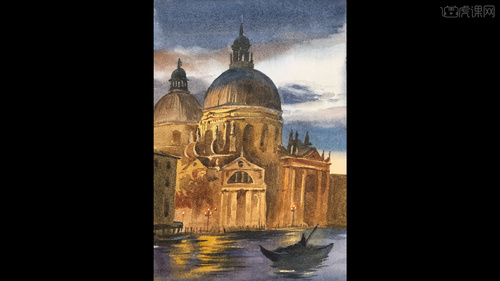
虎课网为您提供字体设计版块下的手绘水彩-风景-威尼斯教堂夜景图文教程,本篇教程使用软件为水彩,难度等级为初级练习,下面开始学习这节课的内容吧!本篇教程学习的是手绘水彩-风景-威尼斯教堂夜景,喜欢的一起来学习吧。学完本课内容后,同学们可以根据下图作业布置,在视频下方提交作业图片,老师会一一进行解答。那我们开始今天的教程吧。1.本节课的课程目标是学习手绘水彩威尼斯教堂夜景,核心知识点是注意线稿透视关系的准确,光影色调的把控,画面整体细节的把控。2.画线稿注意透视画准确,用清水把整张纸打湿,铺色从天空开始。3.注意颜色的变化,上半部分是【蓝紫色】,逐渐往下会透过云层,是偏一点暖色的。4.颜色的纯度不能太高,要控制好笔的水分,第二遍继续加重颜色。5.天空和建筑物的颜色对比要控制好,柔化一下边缘,云的下半部分颜色也会有些变化。6.开始绘制建筑物,用纯度比较高的【橘色】画灯,制造出一些灯光的效果。7.圆顶是圆球体的形状,注意每一个面的颜色是有变化的,越接近边缘越是显示出环境光,反射就越强烈。8.面对复杂的造型,要把一些细节省略,通常一些细节是放在明暗交界线的位置。9.圆顶上面有一些小的结构,把后面的建筑加重颜色,突出前面明亮的颜色。10.两个圆顶的颜色是有区别的,添加一些细节,挑选一些比较明显结构的明暗对比进行绘制。11.在前面正门的部分是比较突出的一个结构,要画的仔细一些,对比度要高一些。12.注意把几根大的柱子表现出来,整体的明度是比较低的,要给它压暗。13.控制好细节的调整,调一个重一点的颜色画前面的景物,后面建筑颜色也是比较重的,水面部分先把比较明亮的颜色画出来。14.根据水面的方向来用笔,相混的颜色越多纯度越低,反射的灯光要留出来,路面上有一些栏杆,调更重的颜色画上面的船,加重一些水波纹的颜色,把路面上的细节画出来,用白颜料点一些高光,控制高光的强度。15.最终效果如图示,同学们记得上传自己的作业哦!以上就是手绘水彩-风景-威尼斯教堂夜景图文教程的全部内容了,你也可以点击下方的视频教程链接查看本节课的视频教程内容,虎课网每天可以免费学一课,千万不要错过哦!
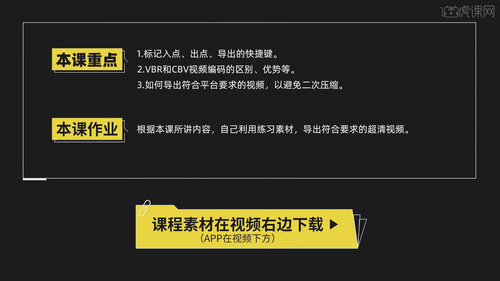
虎课网为您提供影视动画版块下的如何快速批量输出不同版本大小的视频?图文教程,本篇教程使用软件为Adobe Premiere Pro 2021,难度等级为新手入门,下面开始学习这节课的内容吧!本套课程主要讲解【如何快速批量输出不同版本大小的视频?】,同学们可以在视频下方评论区进行留言,老师会根据你们的问题进行回复,作业也可以在评论区进行提交。【课程重点】:①、标记入点、出点、导出的快捷键,②、VBR和CBV视频编码的区别、优势等,③、如何导出符合平台要求的视频,以避免二次压缩,使用软件:【Adobe Premiere Pro 2021】。那我们开始今天的教程吧。1.打开【PR】制作完成素材剪辑,输出前先标记【入点】和【出点】用于规划导出视频的【范围】,移动【光标】时间轴上面【蓝色的小标记】为标记的【出点】。2.光标放在【出点】位置,鼠标右键【清除入点和出点】,点击【监视器】下方工具栏【标记出点】,单击时间轴出现【大括号图标】。3.【出点】默然是视频的结尾,【入点】是开头,标记入点快捷键【I】,出点快捷键【O】,导出快捷键【Ctrl+M】。4.输出面板分左边的【预览窗口】和右侧的【导出设置】两大部分,导出格式有非常多的选择,输出视频的正确参数选择【H.264格式】。5.预设选择【匹配源高比特率】-输出名称有蓝色高亮提示【单击】-在弹出的面板选择【输出的位置和名称】。6.点击【视频】找到【比特率编码】-分【VBR和CBV】两类,【VBR】为动态码率【CBR】为恒定码率。7.某一段画面信息比较复杂,颜色很多,可以多分配一些码率来保证【清晰度】,【VBR】动态码率可以根据视频的播放信息,进行调整码率的分配。8.【VBR,2次】代表压缩程度,视频平台选择【VBR,1次】就够了,【目标比特率】越大视频质量越大视频越清晰,数值越小视频体积越小。9.【目标比特率】常规设置在【5-10】之间,点击【导出】-点击导出的视频【参数设置】-宽高比【1920×1080】,根据参数设置可以详细匹配要上传的【视频平台】。10.以【B站】为例视频大小要求:网页端上传的文件大小上限为8G,视频内容时长最大10小时,上传格式为:【mp4/flv】以及支持的【最大分辨率】。11.在创作视频前可以通过【新建序列】以及【导出面板】进行参数调整,可以避免被网站进行二次压缩视频也会是高清完整的视频。12.本节课的课程内容就结束了,根据本课所讲内容,自己利用练习素材,导出符合要求的超清视频,视频下方评论区留言或者提交作业。以上就是如何快速批量输出不同版本大小的视频?图文教程的全部内容了,你也可以点击下方的视频教程链接查看本节课的视频教程内容,虎课网每天可以免费学一课,千万不要错过哦!

虎课网为您提供字体设计版块下的Procreate-iPad-红楼梦林黛玉插画上色图文教程,本篇教程使用软件为Procreate5X,难度等级为中级拔高,下面开始学习这节课的内容吧!本节课讲解Procreate-iPad-红楼梦林黛玉插画上色,同学们可以在下方评论区留言,老师会根据你们的问题进行回复。核心知识点:讲解线稿后的人物上色,结合背景竹林特色,营造整体氛围,烘托人物气质,使用软件/工具:ipad、Procreate。那我们开始今天的教程吧。1.打开上节课的线稿部分,笔刷工具【墨水渗流】新建图层,继续细化画面细节,比如鬓边的【小花】,底部填充一个【白色】,选区工具和移动工具调整到鬓边。2.线稿上方新建多个图层,【铺底色】,竹叶、头发、前景色、背景色、等等,线稿部分拆分出多个部分,填充底色。3.选择相应底色图层,点击【调整】,选择【色相、饱和度、亮度】,方便调整相应颜色,绘制线稿的时候注意线稿是否【闭合】。4.上色部分先从【面部】细节进行深入刻画,笔刷工具选择【奥德老海滩】,新建图层细化面部,眼睛是【球体】,上色的时候两边深,中间浅。5.注意下笔轻重,边缘硬、中间柔和,可以使用【涂抹工具】,绘制好一层阴影之后,可以【新建图层】在绘制一层【阴影】,可以通过降低不透明度或者锁定图层改变颜色。6.眼部阴影以及腮红部分,都可以用棕红色代替阴影部分,少量多次的叠加方式,嘴唇交界处绘制上阴影。7.新建图层,切换笔刷【奥德老海滩】,绘制头发细节,流出头发【亮部】区域,尽量不要选择【深黑色】,画面感觉会很死板,调整【色相饱和度】。8.脸部涂抹好颜色之后,选择【涂抹工具】,过渡色块,头发底色图层上方【新建剪辑蒙版图层】,绘制发丝细节颜色。9.底色上面新建剪辑蒙版图层是避免颜色涂出界面,部分上色的图层模式可以改为【正片叠底】,画面会更有层次感。10.花纹填一个【素底色】,先描外轮廓在填色,填色之后新建图层,勾勒【芙蓉花】花瓣脉络纹路。11.找到鬓边画图层,降低不透明度,新建图层,前景色拉一个雾色渐变,竹子后面增加白色影子细节,丰富画面细节。12.选择竹子图形,复制竹子,移动竹子让前面多增加一些竹叶做遮挡,调整大小颜色。13.上色一定要注意整体效果,注意主次关系,内衬服饰增加【小花纹】细节,整体画面色调,饱和度偏低。14.白色竹子做【剪影】效果,根据整体画面调整【色相饱和度】,外轮廓的线稿部分,颜色深一些,最后增加一些【渐变色光源】。15.回顾本节课所学重难点内容,同学们记得临摹红楼梦林黛玉插画上色部分或者参考画风进行人物创作,评论区上传自己的作业哦!16.最终效果如图示,视频学百遍,不如上手练一练,你学会了吗?以上就是Procreate-iPad-红楼梦林黛玉插画上色图文教程的全部内容了,你也可以点击下方的视频教程链接查看本节课的视频教程内容,虎课网每天可以免费学一课,千万不要错过哦!

虎课网为您提供字体设计版块下的Procreate-iPad-红楼梦林黛玉插画线稿图文教程,本篇教程使用软件为Procreate5X,难度等级为中级拔高,下面开始学习这节课的内容吧!本节课讲解Procreate-iPad-红楼梦林黛玉插画线稿,同学们可以在下方评论区留言,老师会根据你们的问题进行回复。核心知识点:描绘静态半侧面肖像人物,场景:竹林,讲解芙蓉花花纹的线稿绘制,使用软件/工具:ipad、Procreate。那我们开始今天的教程吧。1.打开软件,草稿部分已经绘制好了,颜色为蓝色方便后期区分,降低草图的不透明度,新建图层选择【墨水渗流】笔刷,勾勒线稿部分。2.先从大体的外轮廓入手,比如脸庞、发束、衣服外轮廓等,不要扣细节,绘制好之后才方便检查【人物比例】和【透视关系】。3.绘制好整体线稿之后,再去刻画头发发丝,衣服衣褶,以及手和人物其他部分的细节。4.新建图层,绘制人物后方【竹子】部分的线稿,绘制竹叶的时候注意相互之间的穿插关系。5.人物衣袖的前方也勾勒上竹叶的线稿,不要太多,注意疏密关系以及遮挡关系,竹杆绘制的时候,起笔和收笔的位置颜色【重些】。6.大致线稿绘制差不多之后,关闭【草稿】图层,观察画面需要调整的部分,进行修改,选区工具,调整位置大小。7.竹子的绘画练习,可以参照国画中竹子的【白描】,参照学习其【生长规律】,竹子分粗枝干和细枝干。8.细枝干绘制的时候一定要【流畅】,国画竹子画法有“个”、“介”、“少”、“分”等画法,背景不要过于繁杂。9.降低线稿图层【不透明固定】,新建图层绘制衣服上面的【芙蓉花】图案,可以先搜索芙蓉花的图片进行参考,这里依旧选用【白描】的方式绘制。10.芙蓉花线稿绘制,也是先绘制大轮廓,在刻画内部褶皱的细节部分,花蕊内部区域少量涂一些小色块,【移动工具】调整芙蓉花大小位置。11.关闭【芙蓉花】的线稿图层,新建图层绘制林黛玉衣服飘带部分,注意手指和绸缎的穿插关系。12.大致轮廓刻画的好之后,就可以绘制细节线稿部分,发丝、黛玉的珠宝和发饰,束发的丝带,以及斗篷前的绸带。13.在绘制线稿的时候,同时可以检查线稿的【闭合】,方便【后期填色】,【细节线稿】绘制注意疏密,两条线稿交界处可以绘制重一些,形成【阴影】增加画面效果。14.绘制【五官】的时候可以通过,细小的线条刻画【阴影和轮廓】,打开【芙蓉花】图层,调整花纹位置,贴合服饰的褶皱走向关系。15.回顾本节课所学重难点内容,同学们记得临摹红楼梦林黛玉插画线稿或者参考画风进行人物创作,评论区上传自己的作业哦!16.最终效果如图示,视频学百遍,不如上手练一练,你学会了吗?以上就是Procreate-iPad-红楼梦林黛玉插画线稿图文教程的全部内容了,你也可以点击下方的视频教程链接查看本节课的视频教程内容,虎课网每天可以免费学一课,千万不要错过哦!

虎课网为您提供字体设计版块下的9-机能风海报设计案例(三)图文教程,难度等级为新手入门,下面开始学习这节课的内容吧!本节课讲解Photoshop(简称:PS)软件 - 机能风海报设计案例,同学们可以在下方评论区进行留言,老师会根据你们的问题进行回复,作业也可以在评区进行提交。 课程核心知识点:1.通过案例学习机能风海报设计、2.整合前面所讲的内容。 学完本课内容后,同学们可以根据下图作业布置,在视频下方提交作业图片,老师会一一解答。 那我们开始今天的教程吧。 1.打开【AI】素材文件,调整完成后直接复制【快捷键:Ctrl+C】然后切换到PS软件,将内容【粘贴】进来【快捷键:Ctrl+V】并调整大小,具体如图示。2.根据当前的素材内容来讲解案例的制作流程,以及在制作过程中需要注意到的,具体如图示。3.加载素材利用【变形】命令【快捷键:Ctrl+T】,来调下它的【形状】样式,具体如图示。4.切换到【AI】软件,选择“文本”工具点击【新建符号】在符号选项面板中设置【符号类型:动态符号】,具体如图示。5.在工具栏中选择【形状】工具创建【圆形】并且调整图层的颜色信息,打开【3D凸出和斜角选项】在面板中设置【凸出厚度】的数值信息,并且调整斜角的数值。6.调整完成后在【贴图】面板中之前创建好的符号进行选择,这一步需要将多个面进行设置的操作。7.调整完成后选择图层右键鼠标点击【释放剪切蒙版】,调整完成后直接复制【快捷键:Ctrl+C】然后切换到PS软件,将内容【粘贴】进来【快捷键:Ctrl+V】并调整大小,具体如图示。8.选择图层双击打开【图层样式】,勾选【颜色叠加】效果,然后在面板中调整一下它的颜色信息,具体如图示。9.在选择图层蒙版使用【画笔】工具在画笔面板中修改“笔刷”预设,然后调整【颜色】为【黑色/白色】进行填充,具体如图示。10.双击打开【图层样式】,勾选【外发光】效果,然后在面板中调整一下它的【颜色】信息,具体如图示。11.切换到【AI】软件,在形状工具创建【矩形】然后在工具栏中使用【扭曲和变化 - 扭拧】效果。12.选择图层双击打开【图层样式】,勾选【颜色叠加】效果,然后在面板中调整一下它的颜色信息,具体如图示。13.使用【文本】工具,录入文字内容并且修改字体预设调整字体的大小,然后在颜色面板中设置填充颜色,具体如图示。14.切换到【AI】软件,使用【文本】工具,录入文字内容并且修改字体预设调整字体的大小,然后在颜色面板中设置【描边】颜色,具体如图示。15.直接复制【快捷键:Ctrl+C】然后切换到PS软件,将内容【粘贴】进来【快捷键:Ctrl+V】,然后进行【复制】【快捷键Ctrl+J】,加载素材利用【变形】命令【快捷键:Ctrl+T】,来调下它的【形状】样式,具体如图示。16.新建图层【快捷键:Ctrl+Shift+N】,使用【画笔】工具在画笔面板中修改“笔刷”预设进行填充,将图层“类型”调整为【正片叠底】,具体如图示。17.在效果器中添加【曲线】效果【快捷键:Ctrl+M】,选择曲线根据画面颜色来调整【曲线】的效果,用来调整画面的【明暗对比】,具体如图示。18.在效果器中添加【色相饱和度】效果【快捷键:Ctrl+U】,然后调整画面的【色相/饱和度/明度】数值信息,具体如图示。19.回顾本节课所讲解的内容,课程中的难重点同学们可以在下方评论区进行留言,老师你们会根据你们的问题进行回复。20.最终效果如图示,视频学百遍,不如上手练一练,你学会了吗!以上就是9-机能风海报设计案例(三)图文教程的全部内容了,你也可以点击下方的视频教程链接查看本节课的视频教程内容,虎课网每天可以免费学一课,千万不要错过哦!
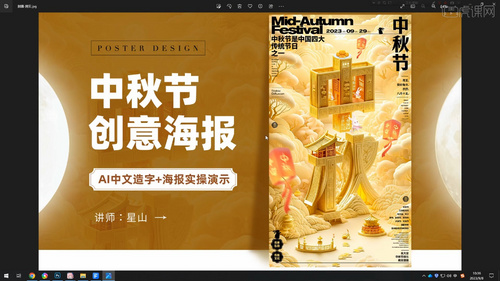
虎课网为您提供字体设计版块下的PS+SD-【中秋节】创意海报设计图文教程,难度等级为初级练习,下面开始学习这节课的内容吧!本节课学习的是使用PS SD软件进行【中秋节】创意海报设计,各位同学有不理解的地方可以在评论区进行留言,老师会进行解答。本节课程的核心知识点是:1.SD模型及提示词选择2.AI中文造字中秋3.海报文案排版及细节设计课程学百遍,不如上手练一练,各位同学在学习完后不要忘记做作业并上传到评论区。 那我们开始吧1.在开始课程钱首先打开制作完成的最终效果图进行讲解,分析在制作过程当中的设计思路以及在需要主要注意的细节。2.接着打开本节课的课程实操文案要求,分析我们该如何使用这些文案进行海报的制作,又该从中找到那些AI绘图的关键词。3.接着使用【3D凸出和斜角选项】调整好文案的角度,制作出比较立体的感觉,具体如图所示。4.接着选上向外的面后填充一个较深的颜色,加强文案的立体感,接着将图片进行导出。5.接着来到SD软件中将老师给大家准备好的【提示词】和【反向词】添加到对应的文本框当中,同学们可以通过右侧的黄色按钮点击下载本节课所用到的素材。 6.接着将之前制作好的【中秋】创意文案图片导入到SD软件当中作为素材,采样迭代步数设置为30步,采样方法为DPM++ 2M SDE Karras接着点击生成,软件即可开始根据我们的要求绘制图片。7.在SD软件生成的一系列图片当中我们可以选中一张我们比较喜欢的图片后进行进一步的优化,点击左侧参数面板的高清修复,其余参数暂时保持默认即可,接着重新对生成的图片进行生成。8.在SD软件中制作好了中秋创意图片效果后我们将其导入至PS中进一步细化,具体如图所示。9.根据本节课的实操文案要求将文案一一添加到画面当中,这里需要根据主次文案的关系对文案进行排版,在保持辨识度的基础上调整版式结构,得到最优的文案效果。10.这里我们还可以使用形状工具制作出一些辅助元素放置在文案下方,加强文案的识别性,使海报内容更加丰富。11.现在感觉整体的色调不是特别好,我们使用Camera Raw渲染器对其进行调色,使画面色彩更加明亮。12.接着添加一些辅助元素,分别将灯笼、小兔子等元素放置到画面当中的空白位置,填补海报的负空间同时让海报更加饱满。13.这里对最大的灯笼添加运动模糊效果,参数不需要太大微微有一点即可,具体如图所示。14.那么到这里第一张中秋文案创意海报就算制作完成了,这里我们可以再导入一张创意文案效果进行新一张海报的制作。15.导入新图片后可以看到,这里我们只是微调了一些辅助元素的位置,此时的海报效果就非常好了。16.课程学百遍,不如上手练一练,各位同学在学习完后不要忘记做作业并上传到评论区,本节课程的作业是根据本课所讲的内容,以及提供的素材文案设计一张"中秋节”创意海报! 17.本节课就到这里,你学会了吗?以上就是PS+SD-【中秋节】创意海报设计图文教程的全部内容了,你也可以点击下方的视频教程链接查看本节课的视频教程内容,虎课网每天可以免费学一课,千万不要错过哦!

虎课网为您提供产品精修版块下的PS-服装后期蛋糕公主裙调色图文教程,本篇教程使用软件为PS(CC2018),难度等级为初级练习,下面开始学习这节课的内容吧!1.在【ps】中打开图片,添加【色相/饱和度】调整层,选择【洋红】,调整【色相】-71左右,【饱和度】+10,使裙子上面部分的颜色接近左边裙子的紫色。2.添加【可选颜色】调整层,减少【黑色】-43,提高亮度。3.添加【可选颜色】调整层,选择【黑色】,调整【】青色+7,【洋红】+9,【黄色】-16,【黑色】-13;【Ctrl+I】反向蒙版,使用白色【画笔工具】将衣服上的珠子擦出来。4.使用【快速选择工具】做出裙子下半部分的选区,【Ctrl+J】复制;【吸管工具】吸取左边裙子的颜色,新建图层填充前景色;右键【创建剪切蒙板】,图层模式【颜色】。5.在颜色图层的下方新建【曝光度】调整层,【创建剪切蒙板】,调整【曝光度】+0.48,【灰度系数校正】1.76。6. 添加【色相/饱和度】调整层,【色相】+6,【饱和度】+1,让裙子的更接近左边的颜色。7.【Ctrl+Alt+2】载入高光选区,【Ctrl+Shift+I】反选得到中间调暗部的选区;创建【曝光度】调整层,【创建剪切蒙板】,按【Alt】键点击蒙版,【Ctrl+L】调整色阶。8.退出蒙版,调整【灰度系数校正】,增加裙子的阴影。9.选择裙子下半部分的图层,【表面模糊】,【半径】1px,【阈值】5。10.课程小结如下。11.最终效果如图所示。以上就是PS-服装后期蛋糕公主裙调色图文教程的全部内容了,你也可以点击下方的视频教程链接查看本节课的视频教程内容,虎课网每天可以免费学一课,千万不要错过哦!
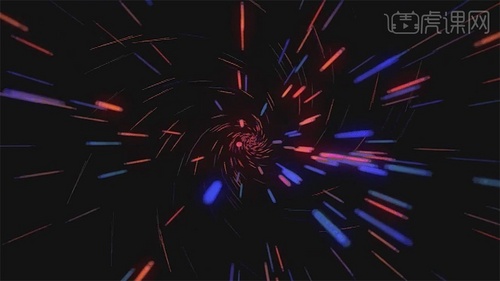
虎课网为您提供影视动画版块下的MAYA-特效-粒子穿越图文教程,本篇教程使用软件为MAYA(2018),难度等级为新手入门,下面开始学习这节课的内容吧!1.进入软件,打开【特效面板】,找到【Create Emitter】,选择后面的小方块弹出窗口。2.选择【Edit】-【Reset Setting】,保持默认,然后点击【Great】创建。3.将【时间线】改为800,找到【Particle】-【Dymamic Properties】,√第三个选项。4.找到左侧emitter发射器,在【Emitter Type】发射属性改为【Directional】线性,重新点击发射可以看到是发射到一条线上。5.将【Speed】速度改为8,【Speed Randon】随机速度为4,将【Spread】扩散改为0.3,这时播放可以看到粒子往远处发射.6.改变粒子形状,找到nparticle1,将【Particle Render Type】改为Tube [s/vr],【Radius 0】比例改为0.1,【Tail Size】拖尾长度调为6,第一部分完成。7.找到左侧emitter发射器,将【Min Distance】最小发射距离改为2,【Max Distance】最大发射距离改为4。8.找到【Add Dynamic Attributes】添加物体属性,点击【color】颜色,点【Add Attribute】.9.出现【RGB PP】,点右键第一个选项【创建表达式】,【Ctrl+C】复制,粘贴,输入表达式如下图,再点【创建】。10.选中发射器和粒子,按【Ctrl+H】隐藏,重新【Create Emitter】创建发射器,【Speed】速度改为8,找到【Particle】-【Dymamic Properties】,√第三个选项。11.将Emitter2改为【Directional】线性,【Spread】改为0.3,【Speed Randon】随机速度为4。12.将【Particle Render Type】改为Tube [s/vr],【Radius 0】比例改为0.0,【Radius 0】比例改为0.05,【Tail Size】拖尾长度调为6.333.13.找到【Fieids/Solvers】-【Vortex】,弹出窗口重命名,其他的保持默认,点【创建】,调整【Magnitude】为80。14.【Speed】速度改为4,【Speed Randon】随机速度为2,点【Add Attribute】,在弹出窗口中输入名称Aa。15.点Aa,右键【创建表达式】,输入表达式,点【创建】。16.点【color】颜色,点【Add Attribute】,点RGB PP,选择【Create Ramp】, 在【Input V】中选择Aa.17.进入【属性】,调整颜色,这样颜色固定在这五个颜色之间。18.选择之前隐藏的发射器和粒子,点击【Ctrl+Shift+H】显示上一次隐藏的对象,这样两个粒子都出来了,点击【渲染】。19.点击【创建材质】,选择【Volumetric】-【Particle Cloud】点击渲染,会发现变色了,再选择【particleSamplerinfo】粒子采样,找到【Rgb PP】.20.将【Incandescence】改成灰色,点击【渲染】,后面的也是同样的原理,选择nParticle2,选择【particleSamplerinfo】,找到【Rgb PP】21.将【Incandescence】透明度降低,【Translucence】改成0.5,点击【渲染】完成。以上就是MAYA-特效-粒子穿越图文教程的全部内容了,你也可以点击下方的视频教程链接查看本节课的视频教程内容,虎课网每天可以免费学一课,千万不要错过哦!
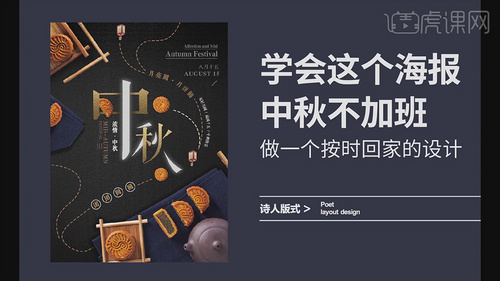
虎课网为您提供字体设计版块下的学会这个海报中秋不加班,做一个按时回家的设计图文教程,本篇教程使用软件为PS(CC2017),难度等级为新手入门,下面开始学习这节课的内容吧!本篇教程讲解如何设计中秋节题材的海报,我们一起来看一看在设计节日海报的过程中,有没有什么捷径可走?有没有什么规律可察?有没有什么技巧可以学习?学完本课内容后,完成下图布置的作业,在视频下方评论区上传,讲师会进行点评!那我们正式开始本节课的教程。1.拿到文案,首先分析项目是做的是什么?这是中秋节主题海报,那么中秋节的元素有月饼、月亮,还有一些中国传统元素。2. 接着划分信息的重要性,这里主标题是红色区域,蓝色区域是辅助信息。3. 接着选择好构图,我们可以通过构图,去解决一些元素之间的协调问题,确定整个画面的大致走向。这里选择满版构图,满版构图的视觉性都是比较强的。4. 然后将文字信息进行左对齐,陈列在画面左下角,主标题是重要信息,所以要放大一些。5. 为了符合中国传统韵律,我们将主标题改为宋体,再将主标题进行断行处理,进行大小对比,如图示效果。6. 然后寻找中秋元素素材,摆放再画面中。这时发现画面中还有几个问题,如图示红色区域,存在问题。7.先解决最大的空间问题,给主标题做字体的变形,让图片的属性更足一些,再从画面上抠一个月饼出来,放在上面。8. 继续解决这个空间。将信息整理一下,提取英文,加上8月15,放在右上角。9. 接着给画面添加虚线路径,这样可以引导我们的视觉,也可以划分空间。10. 然后给画面换一个深色的背景,再提取部分主标题的比划,改成白色。11. 再给引导线添加上中秋的元素,这样线有一个很好的串联,而不是特别死板。12. 接着进行配色,这里采用月亮的黄色,再添加上肌理感,如图示。13. 最后做一个样机,提升一下质感,再提交给客户,这样更容易通过。14. 本节课讲解结束。以上就是学会这个海报中秋不加班,做一个按时回家的设计图文教程的全部内容了,你也可以点击下方的视频教程链接查看本节课的视频教程内容,虎课网每天可以免费学一课,千万不要错过哦!
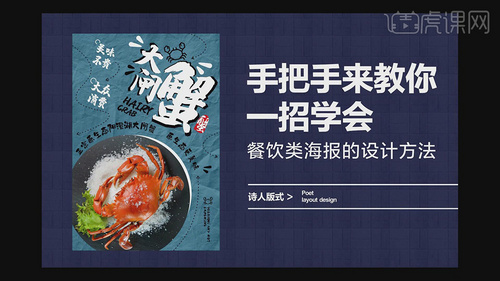
虎课网为您提供字体设计版块下的手把手来教你一招学会,餐饮类海报的设计方法图文教程,本篇教程使用软件为CDR(X7),难度等级为新手入门,下面开始学习这节课的内容吧!本节课要讲的是餐饮类海报的设计方法,使用到的软件是PS2019,课程中的素材可以点击右侧的黄色按钮进行下载,喜欢的同学一起学习吧。学完本课内容后,同学们可以根据下面作业布置,在视频下方提交作业图片,老师会一一解答。我们现在开始本节课程的制作吧。1.首先第一步是准备好文案的内容,文案的部分也有主次之分,主要的标题应该醒目。2.对于构图的部分,有上下左右不同版式的构图,提前规划好文案和图片的对比的位置图,对于这次我们选择的对角构图。3.接着对文案的部分进行分析,现在主标题过于呆板了,没有新意,接着需要对主题的文字进行设计。4.下面我们对主题文案的字体和大小进行调整,现在的主题文案比较符合主题的需要。5.接下来调整主题文字的字体大小,对主题文字进行大小对比,调整主题文案的位置。6.接着,给主题文字添加上螃蟹的装饰,再添加上刻章,是主题文字更加生动饱满。7.然后对主题的文字进行旋转,调整主题文字的位置和大小。8.选择和主题相匹配的图片放在左下角,调整图片的大小,将图片编辑为圆形。9.沿着图片的圆形,对次要的文案进行编辑,将文字转换为圆弧形排列,将其放在图片的上面。10.接着对其他的次要文字进行编辑,调整字形和大小,对文案进行旋转。11.接着给画面中添加上装饰的线条,将线条转换为虚线,使画面的整体构图更加完整。12.给画面添加上背景素材,给主题文案添加黑色的描边,文案填充白色,对整体的画面颜色进行调整。13.最后是给海报添加【样机】的效果,对海报进行装饰,使其看起来更加具有质感。14.也可以对画面中背景的颜色进行调整,对主题螃蟹图片转换为手绘,这样也是可以有很好的效果。 15.最终效果如图所示,希望同学们积极提交作业哦。以上就是手把手来教你一招学会,餐饮类海报的设计方法图文教程的全部内容了,你也可以点击下方的视频教程链接查看本节课的视频教程内容,虎课网每天可以免费学一课,千万不要错过哦!
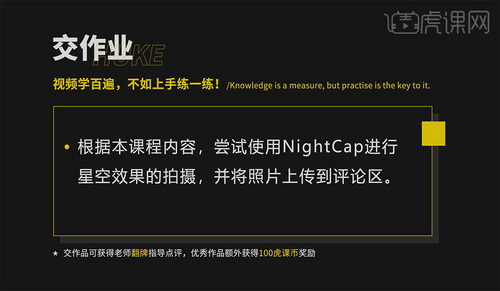
虎课网为您提供摄影艺术版块下的手机拍摄星轨图文教程,本篇教程使用软件为NightCap,难度等级为新手入门,下面开始学习这节课的内容吧!本节课主要是学习运用手机APP【NightCap】来进行星空效果的拍摄,课程运用到的软件有【NightCap】和【Snapseed】,喜欢的同学就一起来学习吧。学完本次课程后,同学们可以根据视频下方的作业布置,在视频下方提交作业,老师会一一解答。那就开始今天的教程吧。1.要拍摄出星空的感觉,一反面是需要比较高数值的感光度,同时需要保证画面的一个洁净程度,另一方面拍摄星轨的话需要高感光度的同时还需要一个比较长的曝光度。2.拍摄时主要运用到两个APP【NightCap】和【star walk2】;【NightCap】是一个星空拍摄的APP,主要是调节快门和感光度,有一定的选择,是直接性的。3.【star walk2】是一个星空观察的APP,因为肉眼是看不到星河的,需要长时间的一个曝光度和高感光度。4.打开手机界面,直接打开【star walk2】,打开之后会看到一个模拟的场景,主要有【指南针】和【时间】两个功能。5.点击左上角的【指南针】,点击之后就可以看到自己所处的坐标,可以看到自己正对面的星座,还可以移动手机看它整个模拟所有星系的场景。6.这对于夜晚拍摄银河,找银河的位置,有很大的帮助,但使用手机拍银河的要求比较高,除非是在一点光都没有的情况;对于太阳,比如要拍日出,它可以确定日出的时间。7.界面的左边可以调整星星的光亮程度,向上滑动的时候可以看到星空,如图所示。8.回到手机界面,打开默认相机,简单的拍摄一张照片,发现没有任何表现。9.再打开【NightCap】,打开之后看到如图的画面,它的噪点比较多,这是它的一个预览窗口,再点击【设置】。10.首先看亮度方面,向左或右滑动可以看到我们想要的效果,亮度下是对焦,接着是它的格式,一般来说可以直接选择【TIFF】格式,它的色彩宽容度比较高;【JPEG】拍摄时,最好一次拍摄成功,特别是夜晚的时候。11.接着是【定格时间】和【间隔拍摄时间】;主要是感光度【ISO增强】,要选择低或是高的话,它的噪点相对比较高一些,所以可以直接选择【关】。12.选择【高】的时候星星会非常多,这种情况适合光污染比较小,整个画面的纯净度非常高。13.点击左下方的星星,看到【照片相机选项】,本课主要看【星拍模式】和【星迹拍摄模式】,选择【星拍模式】会出现一个提示窗口,三脚架主要作用是防止我们在拍摄时产生抖动。14.等待15秒是他正在进行长曝光的拍摄,保证星星的光亮程度直接进入我们的手机当中;轻按快门是需要你按下之后,它有一段时间缓冲,避免我们手指触碰手机的时候产生抖动。15.【星迹拍摄模式】和【星拍模式】的区别是前者没有15秒,因为它是要完成之后 你需要再次点击快门,星轨的拍摄时间比较长,时间是自己控制的。16.【ISS模式】和流星差不多,它主要是拍摄国际空间站,我们不常用到。17.确认星拍的模式,分别把感光度调节为【关】、【低】、【高】,进行拍摄,做出对比,会发现感光度越高亮度会越高,颜色也是比较丰富一些。18.然后在【Snapseed】中打开感光度关掉的图片,直接降低它的色温变成蓝色;调整对比,将暗部拉高,进一步加强冷色调。19.选择【锐化】,运用【曲线】调整色彩,就可以达到想要的效果。20.拍摄星轨画需要广一些,然后直接点击它进行拍摄,星轨拍摄两次快门都是自己控制的,想要拍摄比较完整的星轨,首先是距离遥远,其次就是不要有风。21.【注意】:首先光污染比较少,其次它使用的三脚架固定位置,或者选择一个没有风的夜晚。22.本节课到这里就结束了,同学们要记得完成并提交作业哟。以上就是手机拍摄星轨图文教程的全部内容了,你也可以点击下方的视频教程链接查看本节课的视频教程内容,虎课网每天可以免费学一课,千万不要错过哦!
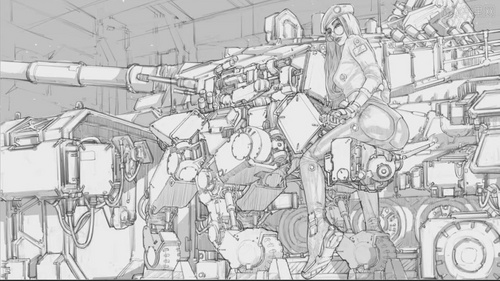
虎课网为您提供字体设计版块下的04-PS-板绘插画-最后的红色双子-科幻风格人物场景全幅插画及设定全流程案例图文教程,本篇教程使用软件为PS(CC2018),难度等级为高级挑战,下面开始学习这节课的内容吧!本节课讲解Photoshop(简称:PS)-板绘插画-最后的红色双子-科幻风格人物场景全幅插画及设定全流程案例,同学们可以在下方评论区进行留言,老师会根据你们的问题进行回复,作业也可以在评论区进行提交。那我们开始今天的教程吧。1.线稿可以画的潦草一些,但是一定要表明你的设计思路,和造型关系。2.对机甲进行绘制,要去确定科技线的范围,在这个范围内去找参考图。3.形体上要做一些放大,各种铰接结构和连接结构也要进行调整,它主要去承载一些比较重的东西。4.它关节的扭矩要变的特别大,关节处采用液压杆作为辅助,让它显得更有力量感。5.大腿以及小腿这一块主体部分,采用包覆式的装甲设计,让它为自己的动力传动系统提供很好的包覆。6.结构上会产生繁简对比,其中一条腿的根部处,做类似于万向轴结构的设计。7.每一条独立的轴向上会产生独立的旋转能力,让腿的可动性看起来更加合理,在足部加装类似轮滑的结构。8.对机器人背负上装的器材进行绘制,机器人处于作战的用途,机器人上边有两根枪管对武器基座做一个搭配。9.在侧面加装了类似坦克或装甲车辆上所具备的烟幕弹发射器,武器机构设计上,也采用繁简对比。10.特别致密的机械结构,会采用布置一些管道加一些螺丝做更多的分割,来让它细节在繁简繁的对比上显得更加丰富。11.把枪榴弹的抛壳窗和机枪的抛壳窗做提前的预留,注意把区隔给它区隔开,交界的地方用稍微粗一点的线条。12.线条粗细上也是有要求的,外轮廓使用最粗的线条,机甲和女性用比刚才稍微细一些的线条。13.给机甲做大光影的切割,对周围场景做一个布置,延长机甲的走势方向。14.边缘处做一些结构和装置,装置要和机甲想关联,机甲的轮子上加一些锁扣的装置,构想远景的草图,配色尽量不要特别亮。15.最终效果如图示。以上就是04-PS-板绘插画-最后的红色双子-科幻风格人物场景全幅插画及设定全流程案例图文教程的全部内容了,你也可以点击下方的视频教程链接查看本节课的视频教程内容,虎课网每天可以免费学一课,千万不要错过哦!

虎课网为您提供字体设计版块下的07-PS-板绘插画-最后的红色双子-科幻风格人物场景全幅插画及设定全流程案例图文教程,本篇教程使用软件为PS(CC2018),难度等级为高级挑战,下面开始学习这节课的内容吧!本节课讲解Photoshop(简称:PS)-板绘插画-最后的红色双子-科幻风格人物场景全幅插画及设定全流程案例,同学们可以在下方评论区进行留言,老师会根据你们的问题进行回复,作业也可以在评论区进行提交。那我们开始今天的教程吧。1.女性的头部呈现一种偏日系风格的造型,把参考图进行分段的应用与拆解,把分解的信息提炼纳入画面。2.对它的光影进行处理,用帽子的光影确定光源的方向,表现出背光面和投影的虚实变化。3.眼窝的下半部分处于受光面,受光面和背光面之间会产生明暗交界线,鼻子也会因为光照产生投影。4.头顶边缘部分处理的实一些,背光面边缘处理的虚一些,二次元在取舍光影的时候,要尽可能的把它简练。5.只分亮暗,对它的体积做进一步的弱化,头发的造型用剪影的方式表现出来。6.人物的头发是短发,强调和突出人物的性格,眼睛的颜色变得纯一些。7.面部处于偏红偏暖的色调,眼睛处于偏冷偏蓝的色调,让它们之间产生对比。8.对头发进行拆分,避免过分强调它的体积,把头发分组分片去刻画。9.头发表现一下高光,人物是比较强势的感觉,对它的塑造进行进一步简化。10.面部最重要的地方是眼睛部分,眼睛会影响性格,欧美日韩风格鼻子位置也会不同。11.日韩风格如果以鼻子为中点,鼻子往下靠与两个眼睛连接的线,刚好是一个120度的等腰三角形。12.在这个等腰三角形上去放置鼻子和眼睛的位置,日韩的嘴巴没有欧美和写实那么夸张,要把嘴巴画的小巧一些。13.把光影和体积做进一步的弱化,以明暗交界线对人物的造型做大的光影切割,区分亮部和暗部。14.直射光源变得特别强烈的时候,可以把信息重点放在暗部,注意繁简对比,可以做硅胶小人的风格,对脸部进行过渡。15.最终效果如图示。以上就是07-PS-板绘插画-最后的红色双子-科幻风格人物场景全幅插画及设定全流程案例图文教程的全部内容了,你也可以点击下方的视频教程链接查看本节课的视频教程内容,虎课网每天可以免费学一课,千万不要错过哦!

虎课网为您提供字体设计版块下的08-PS-板绘插画-最后的红色双子-科幻风格人物场景全幅插画及设定全流程案例图文教程,本篇教程使用软件为PS(CC2018),难度等级为高级挑战,下面开始学习这节课的内容吧!本节课讲解Photoshop(简称:PS)-板绘插画-最后的红色双子-科幻风格人物场景全幅插画及设定全流程案例,同学们可以在下方评论区进行留言,老师会根据你们的问题进行回复,作业也可以在评论区进行提交。那我们开始今天的教程吧。1.对人物案例的最后一部分进行刻画,刻画头发的时候,要注意头发之间的穿插关系。2.尤其是发片与发片之间的叠压和穿插关系,大小发片的包含关系也要注意,还有绘制皮肤过程中的大切割的问题。3.注意主次关系,布料中会产生复杂的穿插叠压关系,同时也要遵循大小包含关系。4.人物的后脑勺加装了天线,在刻画过程中要加入韵律变化,做切割的时候要避免1/2的对等分。5.面部观察器材大概的形状是方形,刻画面部观察器材,它是处于可以活动的状态。6.做一些铰接结构的设计,小型的结构设计一些关节是比较合理的,把物体的边缘处理的清楚一些。7.面部观察器材复制了两个图层,一个是翻开的状态,一个是在眼睛上闭合的状态。8.瞳孔和衣服颜色一样,继续对面部观察器材和头上的支撑物,以及天线做一个刻画。9.注意几何体与几何体的叠压关系,顶面最亮,侧面相对暗一些,底面最暗。10.刻画质感的时候,高光不要乱点,注意亮暗的关系变化。11.注意主次关系的变化,区分几何体大小之间的穿插关系,大小之间的分组。12.比较抢眼的区域可以用【红色】暗示出来,做出层次的变化,调整画面的颜色色调。13.对机械手臂进行刻画,主要强调空间关系,推演出前后关系。14.机械手臂加上细节,注意区块有大有小,清理AO关系,画出人物在墙面的投影。15.最终效果如图示。以上就是08-PS-板绘插画-最后的红色双子-科幻风格人物场景全幅插画及设定全流程案例图文教程的全部内容了,你也可以点击下方的视频教程链接查看本节课的视频教程内容,虎课网每天可以免费学一课,千万不要错过哦!

虎课网为您提供字体设计版块下的06-PS-板绘插画-最后的红色双子-科幻风格人物场景全幅插画及设定全流程案例图文教程,本篇教程使用软件为PS(CC2018),难度等级为高级挑战,下面开始学习这节课的内容吧!本节课讲解Photoshop(简称:PS)-板绘插画-最后的红色双子-科幻风格人物场景全幅插画及设定全流程案例,同学们可以在下方评论区进行留言,老师会根据你们的问题进行回复,作业也可以在评论区进行提交。那我们开始今天的教程吧。1.这节课对布料以及带状物、机械手臂和面部观察器材进行绘制,并对整体画面做一个调整,在空间关系中把每一个物体的轮廓表现清楚。2.皮肤部分会有较为明显的亮暗,这个亮暗本质上来说是光影的切割,上半部分躯干分成两块进行处理。3.胸腔部分暗部有头的阴影作为遮挡关系,所以暗部是偏右的,大胳膊的右侧也加了一些暗部去做一个暗示。4.注意大胳膊和躯干之间的叠压,大胳膊贴在胸腔上,会产生环境阴影闭塞。5.对布做简单的大的明暗区分,画一些亮部,布处于堆砌的状态。6.带状物依附于布上,它的层次要比布的层次更加往前一级,布会因为带状物的阻挡产生阴影。7.带状物贴附于肘的位置会产生环境阴影闭塞,这是下躯干比较重的部分,头戴的侦测机构会和头部产生阴影。8.这幅画面的配色是白色、红色和蓝色,蓝色和红色处于相对互补的位置,背景上用斜对角加了阴影。9.用一些高饱和的颜色对整个画面做了填充,让光感更加强烈,色温上除了有亮暗对比,还要有颜色对比。10.对人物主体剩下的布料做刻画,布料处于蓝色的环境,色环上的偏转基本是在离蓝色30度左右的地方做偏转。11.多加一些颜色到蓝色布料中,尽可能的把对比拉开,注意控制色彩的变化。12.用【颗粒笔刷】把色彩融入蓝色中,在明度上做多层次的变化,有节奏的布置画面固有色的亮暗关系。13.把观察器材的机械结构处理出来,刻画布料的体积,对它的质感进行处理。14.去寻找统一的关系,把布料改成黄绿色调,暗部加一些【红色】,把布料再拉回蓝色,对面部机械装置进行刻画,注意疏密对比。15.最终效果如图示。以上就是06-PS-板绘插画-最后的红色双子-科幻风格人物场景全幅插画及设定全流程案例图文教程的全部内容了,你也可以点击下方的视频教程链接查看本节课的视频教程内容,虎课网每天可以免费学一课,千万不要错过哦!

虎课网为您提供字体设计版块下的02-PS-板绘插画-最后的红色双子-科幻风格人物场景全幅插画及设定全流程案例图文教程,本篇教程使用软件为PS(CC2018),难度等级为高级挑战,下面开始学习这节课的内容吧!本节课讲解Photoshop(简称:PS)-板绘插画-最后的红色双子-科幻风格人物场景全幅插画及设定全流程案例,同学们可以在下方评论区进行留言,老师会根据你们的问题进行回复,作业也可以在评论区进行提交。那我们开始今天的教程吧。1.把头发进行分组,调整头发和头发之间的穿插关系,在穿插和叠压的交点上,做一些暗的处理。2.草稿在前期起到定位和明确自己设计思路的作用,只要把大概的区域表达出来,确定了头部和脸部轮廓。3.确定脖子和头部的穿插关系,在脖子和头部的穿插关系上加入一些机械的细节,做一个嵌入式的机甲。4.要贴合脖子的结构,机械结构会和头发产生影响和穿插,把它定位出来。5.处理机械结构之间的穿插和叠压关系,注意机械体与机械体大的区块之间的分析,和体块之间的构成与穿插。6.投影仪式的元素堆叠,绘制肩部的结构,注意锁骨、肩胛骨和脖子锁骨末端的胸锁关节和肩锁关节之间的联动关系。7.女性在低头肩往前耸的时候,整个背部呈现一个拱起来的状态,用简单的几何线条把联动性概括出来。8.对肩部、背部以及锁骨末端和肩胛骨末端大臂处的位置做一个定位,包括机械手臂小臂部分,把机械结构可以活动的关节安排在生物可以活动的关节上。9.对整个身体的草图,进行更加确定的表达和定位,用排线和找阴影的方式把草图的位置更加精确的确定出来。10.确定机械结构和人体部分的衔接,采用嵌入式的方式,进行布料的刻画。11.布料是较为软体的材质,用整体的方式去处理软体之间的堆叠和拉伸关系,布料会依附于相对硬的物体。12.胳膊弯曲的情况下,布料会产生较为强烈的挤压和拉扯,布料末端是悬空状态,会产生下垂的情况。13.对整个画面进行处理,定位出大轮廓的处理,阴影和闭塞的地方用线处理的实一些,再去用排线找大概的明暗关系。14.把机械手臂的结构画出来,在液压杆周围夹杂了一些软体的管线类的结构,绘制背后披下来的头发,带状物做出硬一点的状态,注意线条的虚实变化。15.最终效果如图示。以上就是02-PS-板绘插画-最后的红色双子-科幻风格人物场景全幅插画及设定全流程案例图文教程的全部内容了,你也可以点击下方的视频教程链接查看本节课的视频教程内容,虎课网每天可以免费学一课,千万不要错过哦!

虎课网为您提供字体设计版块下的03-PS-板绘插画-最后的红色双子-科幻风格人物场景全幅插画及设定全流程案例图文教程,本篇教程使用软件为PS(CC2018),难度等级为高级挑战,下面开始学习这节课的内容吧!本节课讲解Photoshop(简称:PS)-板绘插画-最后的红色双子-科幻风格人物场景全幅插画及设定全流程案例,同学们可以在下方评论区进行留言,老师会根据你们的问题进行回复,作业也可以在评论区进行提交。那我们开始今天的教程吧。1.对人物面部佩戴的观察器材进行详细的绘制,调整草稿的大小,对草图进行清理。2.注意线条的虚实变化,用一个实的点暗示处于交错的位置,依附于纹路以及布料的挤压和穿插关系,对它做排线的处理。3.把投影的位置通过排线的手法确定出来,环状物和带状物会产生穿插,把带状物的外部作为一个散射的方向。4.越靠近穿插点受光的影响越小,把它的阴影做一个渐变,被带状物压着的部分处理的暗一些。5.疏密关系上也要处理的密一些,下面大的布料处于一个较为下垂状态,用排线表现穿插关系。6.下垂的布料可以用圆滑的曲线处理,把线画的稍微放松一些,体现出布料柔软的质感。7.转折的地方把线画的硬一些,用【选区工具】把画面的大小框选出来,清理线稿。8.画脸上的观察器材,镜头是偏于一侧的,依附面部观察装置的边缘对周围的支撑结构的连接性做一个确定。9.连接的过程中,使用的是圆形关节装置,画布翻转进行观察绘制。10.面部观察器材依附于线稿进行填色处理,把面部观察器材和人物线稿去做区分,方便后面的绘制。11.眼睛处理的太过僵硬,修改结构的同时,也要注意线条的虚实问题。12.明确五官轮廓的位置,内眼睑的部分确定出眼球和泪腺的穿插,眉弓部分进行加暗处理。13.用调子把起伏暗示出来,暗部的结构做统一的处理,对草图的细节做调整。14.对整个画面黑白灰的铺色做一个关系的处理,有节奏的去进行处理,表达画面的结构关系。15.最终效果如图示。以上就是03-PS-板绘插画-最后的红色双子-科幻风格人物场景全幅插画及设定全流程案例图文教程的全部内容了,你也可以点击下方的视频教程链接查看本节课的视频教程内容,虎课网每天可以免费学一课,千万不要错过哦!